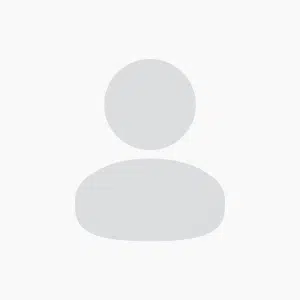Im Falle der Hauptkategorie „Führung“ sind es die:

Führungsinstrumente, Diversity Management, Produktivität/Performance Management, Projektmanagemetn, Teamarbeit, Interne Kommunikation, Motivation, Anzreizsysteme, Unternehmenskultur, Flexibilisierung/Work-Life-Balance, Gesundheitsmanagement, Changemanagement, Freisetzung, Outplacement/Trennungskultur, Konfliktmanagement, Konfliktberatung, Mediation
4. Aussagefähige Bilder – mit geklärten Urheberrechten
Bilder können Ihre Texte stärken, ergänzen. Sind sie zu schwach, bringen sie nur „Farbe“. Sind sie zu stark, lenken sie vom Text ab. Im besten Falle ergänzen sich Text und Bild und bestärken sich gegenseitig.
Über den grünen Button „Bild hinzufügen“ können Sie ein Bild hochladen. Um Abwechslung in den Bild-/Textfluss zu bringen, können Sie bestimmen, ob das Bild links oder rechts vom Text erscheinen soll. Tipp: klicken Sie im Wahlfeld für das Einfügen des Bildes auf „rechts oder links“.
Standardmäßig ist eine linke Bildposition eingestellt. Wenn Sie mehrere Bilder pro Abschnitt einfügen, werden sie vom Programm kleiner dargestellt.
Unser Tipp: Fertigen Sie entweder eine Collage aus mehreren Bildern – oder wählen Sie lieber mehrere Abschnitte mit nur einem 1 Bild pro Abschnitt-Textfeld – damit lockern Sie die Texte auf und erhalten eine ausgewogene Textdarstellung.
Bitte achten Sie darauf, für die Bilder die Urheberrechte geklärt zu haben, bevor Sie sie hochladen.
5. Tags und Keywords – die Suchprofi-Assistenten
Sie können Ihren Artikel nicht abspeichern, bevor Sie einige „Tags“ in das entsprechende Feld eingetragen haben.
Keywords sind diejenigen Wörter/Begriffsreihen, von denen Sie vermuten, dass andere Benutzer mit ihnen nach bestimmten Textinhalten suchen werden indem Sie sich die Fragen stellen: „Wie würde ich nach diesem Thema suchen, was könnten die anderen Suchenden potenziell als Suchwort eingeben?“ (z.B. HR-Recht oder zentrale Gerichtsurteile mit AZ-Nr. um nach Rechtstexten zu filtern oder BGM für Betriebliches Gesundheitsmanagement oder…you get the picture..).
Diese Tags können sie:
- aus dem Text ziehen – z.B., Schlagworte des HR (Digitalisierung, Rekruitung, BGM, Office 4.0 etc.) – Sie können sie
- auch ermitteln über Google Analytics oder einfache Google – oder aus eigener Erfahrung und der Beschäftigung mit dem Artikelthema heraus.
In jedem Falle müssen Sie sie in das Tag-Feld ganz am Ende des Artikels einfügen, damit Sie den Artikel speichern können.
Unser Tipp: Befüllen Sie das Tag-Feld schon vorsorglich mit ein-zwei wesentlichen Schlagworten, damit Sie einfach zwischenspeichern können.
Der Fachartikel: Die Zutaten – Sie brauchen
1. Einen Titel für die Artikelüberschrift
Auf einen guten Gesamttitel kommt es an, denn:
- Er soll ja interessant sein – und aussagekräftig für Inhalt und Suchmaschinenoptimierung (Tipp: in den Überschriften schon Such-relevante Keywords/Tags verwenden)
- Er kann nach dem ersten Abspeichern des Artikels nicht mehr geändert werden, da das System ihn in die Adresszeile übernimmt. Abhilfe schafft hier nur das Neuanlegen eines Artikels.
2. Einen Teaser / eine Kurzzusammenfassung
Verfassen Sie eine interessante, neugierig machende Kurzzusammenfassung – oder Einleitung zum Haupttext. Diese fügen Sie in das Teaser-Textfeld ein. Je besser Sie diesen ausarbeiten, umso klarer wird Ihr Haupttext sein, umso tiefer sind Sie im Thema drin.
3. Zwischenüberschriften und Abschnitte
Standardmäßig zeigt Ihnen das Programm erst einmal nur ein Textfeld für Ihren Haupttext an, gekennzeichnet durch die laufende Nummer „1“ in der Nummernbox vor dem Textfeld.
Sie können Ihren Text auch in mehrere Abschnitte aufteilen.
Unser Tipp: Wenn Sie längere Texte einstellen wollen, teile Sie Ihren Text:
a) innerhalb des/jedes Haupttextfeldes am besten leserfreundlich in kleinere Absätze auf – und
b) auch noch in unterschiedliche Abschnitte.
Die kleineren Absätze innerhalb eines Abschnittes kann man schon mit kleineren Absatzüberschriften (durch Fettdruck, Unterstreichung, andere Schriftfarbe etc.) unterteilen. Wenn Sie einen zusätzlichen Abschnitt hinzufügen, erhalten Sie automatisch wieder die Möglichkeit, eine größere Absatzüberschrift einzufügen. Das erhöht die Lesefreundlichkeit.
Sie erhalten einen neuen Abschnitt, indem Sie am Ende des ersten Abschnitts auf den grünen Button „Abschnitt hinzufügen“ drücken.
Dem neu hinzugefügten Textfeld geben Sie dann die laufende Nummer „2“ im Nummerierungsfeld, damit der Text in der von Ihnen gewünschten Reihenfolge erscheint. Durch die Abschnittsnummern können Sie Ihren Text auch nachträglich noch „umsortieren“ und Abschnitte in einer anderen Reihenfolge anordnen. Sie können insgesamt 15 Textabschnitte befüllen. Beachten Sie jedoch, dass Sie bei sehr langen Texten versuchen müssen, irgendwie den Spannungsbogen zu halten…
Der Vorteil einer Textaufteilung in mehrere Abschnitte: Sie können pro Abschnitt ein oder mehrere Bilder hinzufügen.
Die magischen Appetitanreger: Vorüberlegungen
- Was will ich sagen?
- Was will ich beim Leser erreichen?
- In welche Richtung will ich mit meinen Argumenten steuern?
Ok, Sie haben jetzt Ihre Idee, Ihr Feuer, Ihre Leidenschaft, Ihr Know-how, Ihr Thema.
Das kombinieren Sie mit unseren „Anforderungen an einen Artikel, der dem HRM-Portal-„KniggE“ und journalistischen Ehrenkodex entspricht.
Und dann geben wir noch ein wenig unseren Senf dazu – wie Sie die Ingredienzien und die HRM.ch-Zutaten am besten mischen – um zu einem perfekten Wissensmenü zu gelangen.
Die Grundgewürze: Anforderungen an einen Artikel
- Ihr Artikel bezieht sich auf die HR-Branche und den HR-Alltag
- Sie schildern persönliche Erfahrungen, persönliches Wissen, Problemlösungen für die HR-Zielgruppe – der Nutzen für den HR-Alltag der Mitglieder steht im Vordergrund
- Sie sorgen für einen „roten Faden“ im Text: Thema, Problemstellung – Diskussion – mögliche Folgen – mögliche Lösungen – mögliches Fazit
- Sie bleiben bei einem eher neutralen, objektiven Schreibstil
- Ihr Text ist informativ, praxis- und handlungsorientiert
- Sie vermeiden persönlichen Urteile, Verurteilungen, direkte Personenansprachen, Personen-, Produkt- und Firmenvergleiche
- Sie vermeiden Werbetexte wie reine Produktberichte, Kaufaufforderungen, einseitige, vergleichende und künstliche Success-Stories oder Goodwill-Interviews.
- Sie bemühen sich um eine leserfreundliche Gliederung mit: Überschrift, Teaser/Kurzzusammenfassung, Zwischenüberschriften, Textabschnitten
- Sie verfügen über die Urheberrechte oder die Informationen der Urheberrechte zu Ihren Checkliste/n/Arbeitshilfe/n, Bildern, Videos, aussagekräftigen Grafiken
- Sie geben Ende des Textes Ihre Quellen an u./o. Text-/Bildrechtsinformation
- Umfang: 5.000 bis 10.000 Zeichen inklusive Leerzeichen
Ganz einfach zum eigenen Fachartikel
- Loggen Sie sich mit Ihren Zugangsdaten ein (melden Sie sich dafür gegebenenfalls auf der Startseite von HRM.de kostenfrei an)
- Gehen Sie auf “Mein HRM” oder auf “Fachportal”
- Klicken Sie den Button “Neuen Fachartikel verfassen”
- Klicken Sie in der Rechten Funktionsleiste auf „Entwurf“, wenn Sie der Artikel noch nicht „reif“ für eine Veröffentlichung ist. Belassen Sie die Voreinstellung auf „veröffentlicht“, wenn Sie mit Drücken des „Speichern“-Buttons am Ende des Artikels den Artikel sofort online stellen wollen.
- Sie brauchen für einen Artikel mindestens einen Titel, eine Kurzbeschreibung und einen weiteren Abschnitt sowie einen Tag.
- Geben Sie Ihren Fachartikel mit Titel und Kurzbeschreibung ein: Befüllen Sie dafür die Textfelder, die mit einem * Stern versehen sind.
- Es gibt ganz einfach und bequem Textfelder für den Haupttitel, den Teaser, und einen Textabschnitt mit eigener vorformatierter Zwischenüberschrift. Durch „Abschnitt hinzufügen“ erhalten Sie weitere Textabschnitte.
- Sie können für Ihren Artikel auch Fotos hochladen und deren Position bestimmen oder zusätzliche Dateien zum Artikel hinzufügen. Pro Textabschnitt kann ein neues/können mehrere neue Fotos hochgeladen werden.
- Geben Sie Tags/Keywords ein, nach denen Mitglieder potenziell suchen könnten. Ohne Eingabe der Tags ist keine Speicherung möglich.
- Nach dem Speichern finden Sie Ihren Fachartikel in “Mein HRM” oder über die Suchfunktion. In der Suche werden Artikel der HRM-Mitglieder mit einem Fachartikel-Symbol ohne HRM-Prüfsiegel angezeigt
Erfolgreich Wissen teilen
Und nun wünschen wir Ihnen viele Leser – interessiertes Feedback – und zahlreiche Zuschriften. Und natürlich immer wieder das gute Gefühl, etwas geschafft zu haben – und dazu beigetragen zu haben, dass andere HRM.ch-Mitglieder von Ihren Erfahrungen profitieren können – so wie Sie auch von den Fachartikeln anderer profitieren.
Und nun: Viel Spass beim Schreiben! Wir freuen uns auf Ihre Beiträge.
Ihre HRM.ch-Redaktion
Grundsätzlich haben Sie drei Möglichkeiten:
- Sie schreiben Ihren Artikel gleich in das CMS-System des Portals – und wählen dafür den „Entwurfsmodus“ (dafür in der rechten Einstellungsspalte den „Status des Artikels“ von dem programmseitig voreingestellten „veröffentlicht“ auf „Entwurf“ setzen) und bei längeren Entwurfspausen möglichst zwischendurch auch speichern, damit Ihr Server Ihre Arbeit durch einen Ausfall nicht zunichte macht.
- Sie schreiben Ihren Artikel zuerst in einem Editor (in fast jedem Computer standardmäßig enthalten (Vorteil, Erstellen des Textes ohne Formatierungsfunktionen und HTML-Fremdcode) und übertragen den Text dann durch Copy/Paste in das CMS-System des Portals
- Sie schreiben Ihren Artikel zuerst in einem Textverarbeitungsprogramm – übertragen den Text dann durch Copy/Paste in einen Editor (um den Text von Microsoft-/Word-/Anwenderprogramm-Code zu „reinigen“) – und übertragen den Text dann durch Copy/Paste in das CMS-System des Portals
Warum diese Vorgehensweise? Weil Anwenderprogramme wie Textbearbeitungsprogramme (Microsoft-Produkte oder auch andere) „Fremdcode“ enthalten können. Das Ergebnis: Wenn Sie direkt von Word in das CMS-System kopieren würden, könnten sich u.U. bald unerwünschte Formatierungen Sie z.B. weiße Felder im Hintergrund einstellen, oder unterschiedliche Schriftgrößen und Abstände, die Sie so gar nicht anlegen wollten.
Warum gibt es überhaupt Formatierungsvorgaben bei HRM? Wir wollen ganz einfach einen einheitlichen, reduzierten und leicht im Retro-Chic gehaltenen Look portalübergreifend für alle Artikel gewährleisten.
Sicherheit und Freigaben
Vielleicht wollen Sie Ihre Artikel erst einmal in einem kleineren oder geschützteren Rahmen veröffentlichen? Kein Problem. Oder Sie wollen nicht, dass er lediglich einem von Ihnen gewünschten Leserkreis zur Verfügung steht? All dies können Sie vorab bestimmten, bevor Sie ihn veröffentlichen.
Wenn Sie “alle Nutzer und Suchmaschinen” anklicken, ist der Artikel im Internet frei verfügbar und auffindbar. Wenn Sie “alle HRM-Mitglieder” anklicken, dann sehen es nur die Mitglieder von HRM.ch. Wenn Sie nur Ihre Kontakte anklicken, dann können Sie die Verfügbarkeit noch gezielter einschränken.
Veröffentlichung
Sie können gemütlich im Entwurfsmodus an Ihrem Artikel feilen. Solange er auf „Entwurf“ steht, kann ihn niemand sehen / finden. Sobald Sie alles geklärt haben – oder ein bestimmtes Veröffentlichungsdatum eingetreten ist, stellen Sie die (Vor-)Einstellung auf „veröffentlicht“ zurück. Mit dem nächsten Speichern ist er dann online – und für diejenigen sichtbar, die ihn auch lesen sollen / dürfen.
Zwischenspeichern!!!
Wenn Sie alle mit * Stern markierten Artikel-Felder befüllt haben, können Sie Artikelinhalte schon vorsorglich speichern. Das können Sie auch schon tun, wenn Sie die mit einem * Stern markierten Formal-Kategorien (linke Eingabespalte auf Ihrem Bildschirm) noch nicht ausgefüllt haben. Doch raten wir trotzdem, schon bevor Sie Ihre Artikelinhalte einfügen, auf die „Formaliät“ zu achten.
Die Kategorien: Reine Formalität – doch welch raffinierte Würze für die Kürze der Artikelsuche
Sie überlegen, in welche Hauptkategorie Sie thematisch Ihren Artikel einsortieren würden. Damit ermöglichen Sie allen anderen Mitgliedern, die nach guten Artikeln suchen, besser nach Thema zu filtern – und letztlich das Resultat Ihrer Mühe zu finden.
Sie haben die Wahl zwischen: Strategie, Führung, HR-Branchen, Personalentwicklung, HR-Karriere, Personaladministration, Recruiting.
Für alle Artikel, die sich mit arbeitsrechtlichen Themen befassen, gibt es die Hauptkategorie „Personaladministration“ mit den Unterkategorien: HR-Prozesse, HR-Software, HR-Portale/E-HRM, Lohn- und Gehaltsabrechnung, Zeiterfassung, Shared-Services-Center HR, Tarifvertrag/Tarifrecht, Arbeits-, Sozial- und Steuerrecht, Betriebliches Altersvorsorge, Betriebsrat (Arbeitnehmer-/Arbeitgebervertretungen allg.)
Jede Hauptkategorie, die Sie wählen, bietet noch eine ganze Reihe an Unterkategorien, nach denen Suchende noch einmal filtern können.
z.B.im Falle der Hauptkategorie „Strategie“ sind es: Outsourcing, Personalberatung, HR-Business Partner, Kostenmanagement, HR-Controlling, HR-Kennzahlen, Wertschöpfung, Nachhaltigkeit, CSR, HR-Trends